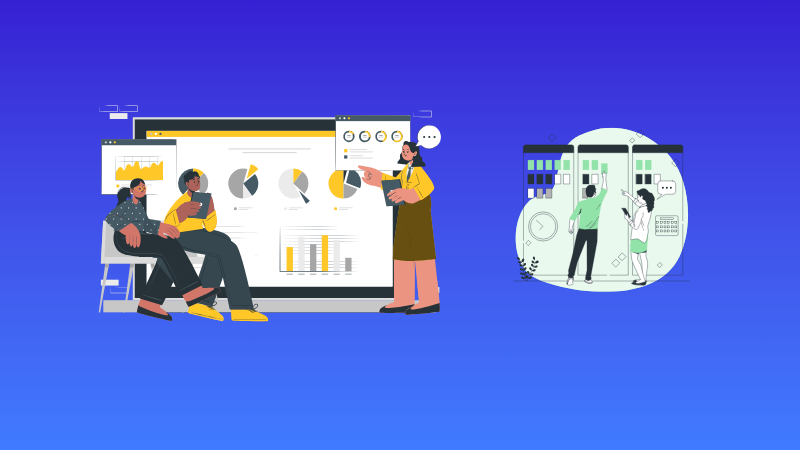会议:Teams 会议中的新会议画廊
新的会议画廊为您提供了一个更简单、更一致的会议体验,同时允许您根据自己的需求个性化视图。新的画廊将所有参与者以相同大小的方块显示,无论他们的摄像头是否打开。默认的画廊大小为 16 个参与者,但您可以自定义屏幕上可见的参与者数量(最多 49 个),以最适合您的偏好。新的会议画廊会自动优化某些参与者的可见性以提高会议参与度,例如举手的人和正在发言的人。您还可以选择优先显示开启摄像头的参与者,以便更好地与团队沟通。新的会议画廊中还提供了其他可自定义的视图,包括隐藏自己不显示在主画廊中或仅对自己隐藏自己(不在主画廊中显示)。Teams 会议中的新画廊体验现已可用。
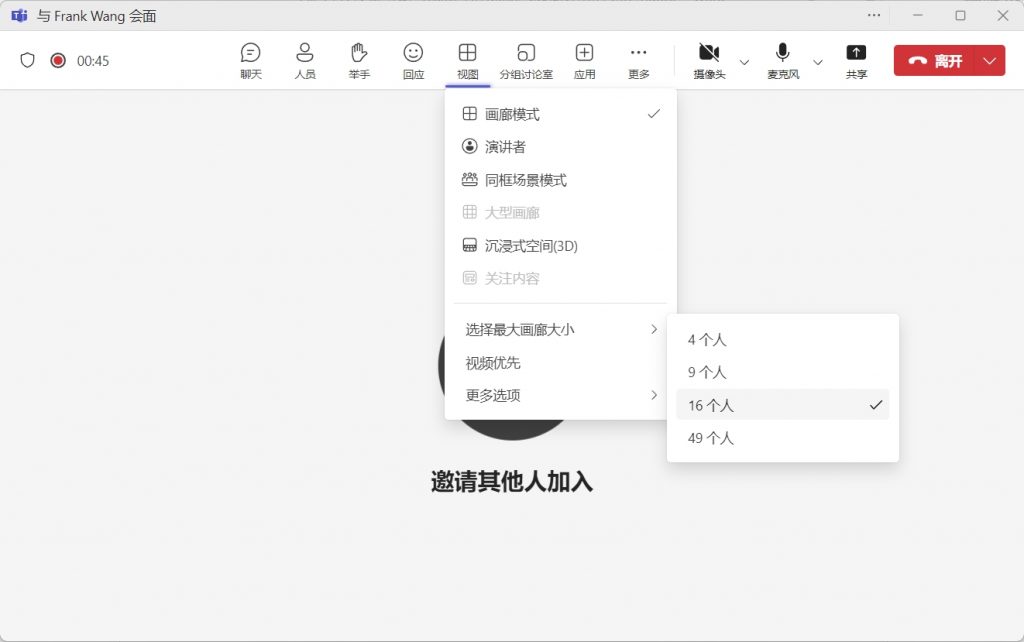
当一个 Teams 会议室加入 Teams 会议时,会议室的视频方块会自动放大,为在线加入的参与者提供更加包容的体验。远程参会者现在可以更清楚地看到会议室内的景象,并更容易识别谁在发言。要调整方块的大小,只需将鼠标悬停在会议室名称上,然后从更多选项(…)菜单中选择您的偏好设置即可。
活动:网络研讨会上的讲者排序功能
活动组织者现在可以通过拖放功能自定义网络研讨会活动页面上的讲者列表,以反映特定活动中讲者的预定顺序。此选项可以在网络研讨会设置对话框的“讲者简介”部分找到,并且可以在活动开始前进行自定义。
活动:管理全体大会和网络研讨会中参会者所见的更新
现在,活动组织者在管理屏幕中更容易切换全体大会和网络研讨会中的讲者上下线。当讲者被带到屏幕上时,他们的视频流上将有一个“直播”指示器。关闭该指示器即可从活动中移除他们的视频。此功能一次可容纳多达七位讲者。“管理参会者所见”的功能和控制权限包含在所有 Teams 许可证中,适用于全体大会;对于网络研讨会,则需要 Teams Premium 许可证。
Events: 政府社区云 (GCC) 中的全体大会活动
政府用户现在可以使用熟悉的 Teams 应用程序在 GCC 组织中设置和举办大规模的全体大会活动。GCC 中的全体大会功能包括一个新的会议模板、最高可达 20,000 名参会者的容量、第三方企业内容分发网络 (eCDN) 支持、绿室访问、管理参会者所见的能力、RTMP-in、实时翻译字幕等功能。受监管的问答功能也将在不久的将来推出。GCC 将在 Teams 和 Teams Premium 中提供。
Microsoft Mesh: Teams Premium 中的活动模板
活动组织者不再需要从零开始创建每个新活动。组织者现在可以使用现成的活动模板快速创建所需功能已预先配置好的活动。首批提供的两个模板是草地 (Meadow) 和绿洲 (Oasis) 环境,两者都包含了屏幕共享对象。草地环境是一个更大、更开放的空间,适合少数对多数的活动体验,而绿洲则适合小型到中型的会议和展示。这两种环境都预置了一个屏幕共享面板,随时可以用来展示内容。通过 Mesh 应用程序,还可以进一步定制添加视频、图像或文本等内容。活动模板可在 Teams Premium 中使用。
Microsoft Mesh: Teams Premium 中的重温活动链接
一个备受期待的功能现已推出。您可以使用创建活动时收到的过往链接重新加入旧活动,或与他人分享链接以让他们加入。只需选择链接即可打开 Mesh 应用程序并重新加入过去的活动。重温之前的活动链接功能可在 Teams Premium 中使用。
Microsoft Mesh: 更多的虚拟形象反应
新的虚拟形象反应让用户体验更加丰富。虚拟形象反应可以让参会者和讲者了解活动、会议及其内容是如何被参与者接受的。这些额外的虚拟形象反应可以在 Teams 和 Mesh 活动的沉浸式空间 (3D) 视图中播放。
Microsoft Mesh: 虚拟形象个人边界
虚拟形象现在有了个人边界,以防止其他人穿过虚拟形象或站得太近。这有助于在沉浸式空间中增加舒适度和安全性。虚拟形象个人边界功能适用于所有 Mesh 体验。